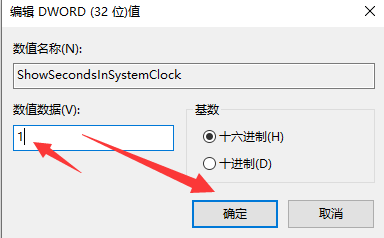1、找到“开始菜单——右键——运行”或“按WIN+R”点击打开,如图所示;

2、输入“regedit”点击运行,如图所示;
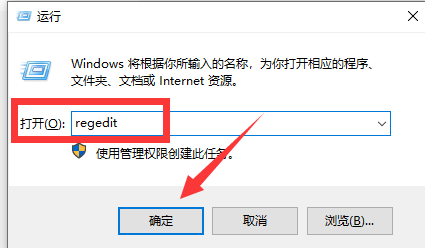
3、找到“HKEY_CURRENT_USER”点击打开,如图所示;

4、找到“Software”点击打开,如图所示;

5、找到“Microsoft”点击打开,如图所示;

6、找到“Windows”点击打开,如图所示;
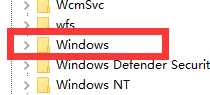
7、找到“CurrentVersion”点击打开,如图所示;
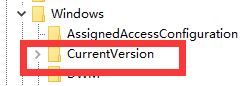
8、找到“Explorer”点击打开,如图所示;
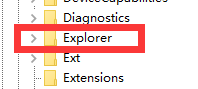
9、找到“Advanced”点击打开,如图所示;
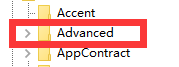
10、在右边空白处“右键——新建——DWORD32位值”,如图所示;

11、重命名位“ShowSecondsInSystemClock”,如图所示;

12、双击打开“将数据数值——改为1——确定”重启电脑即可,如图所示;